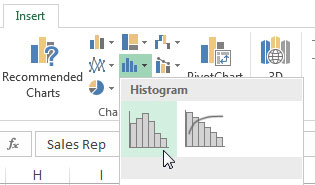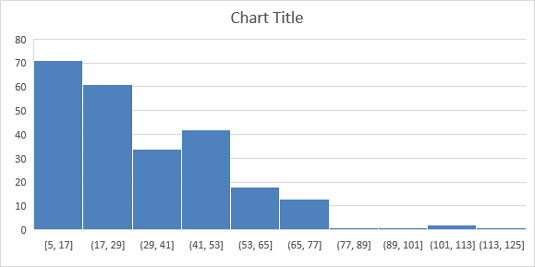Ak používate Excel 2016, získate luxus používať nové štatistické grafy Excelu. Štatistické grafy pomáhajú vypočítať a vizualizovať bežné štatistické analýzy bez toho, aby ste sa museli zaoberať výpočtami. Tento nový typ grafu vám v podstate umožňuje ukázať a kliknúť do histogramového grafu, pričom všetku matematickú záťaž prenecháte Excelu.
Ak chcete vytvoriť histogramový graf s novým typom štatistického grafu, postupujte takto:
Začnite s množinou údajov, ktorá obsahuje hodnoty pre jedinečnú skupinu, ktorú chcete zoskupiť a počítať.
Napríklad tu uvedená tabuľka nespracovaných údajov obsahuje jedinečných obchodných zástupcov a počet kusov, ktoré každý predal.

Začnite s tabuľkou nespracovaných údajov.
Vyberte svoje údaje, kliknite na ikonu Štatistické grafy na karte Vložiť a potom zo zobrazenej rozbaľovacej ponuky vyberte graf Histogram.
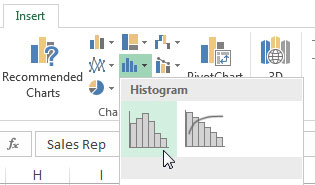
Vytvorenie histogramového grafu.
Všimnite si, že môžete tiež nechať Excel vytvoriť histogram s kumulatívnym percentom. Výsledkom by bol histogram s doplnkovou čiarou zobrazujúcou rozdelenie hodnôt.
Excel vytvorí graf histogramu na základe hodnôt vo vašej zdrojovej množine údajov. Ako môžete vidieť tu, Excel sa pokúša odvodiť najlepšiu konfiguráciu zásobníkov na základe vašich údajov.
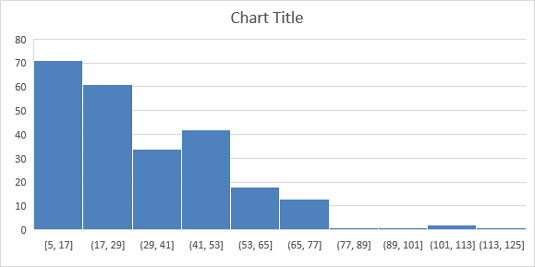
Excel automaticky generuje histogram na základe vlastných odvodených zásobníkov.
Konfiguráciu zásobníkov môžete kedykoľvek zmeniť, ak nie ste spokojní s tým, čo Excel vymyslel. Jednoducho kliknite pravým tlačidlom myši na os x a v zobrazenej ponuke vyberte možnosť Formátovať os. V časti Možnosti osi (pozri nasledujúci obrázok) vidíte niekoľko nastavení, ktoré vám umožňujú prepísať automatické zásobníky Excelu:
-
Šírka zásobníka: Túto možnosť vyberte, ak chcete určiť, aký veľký má byť rozsah každého zásobníka. Ak by ste napríklad nastavili šírku zásobníka na 12, každý zásobník by predstavoval rozsah 12 čísel. Excel potom vykreslí toľko 12-číselných zásobníkov, koľko potrebuje na zohľadnenie všetkých hodnôt vo vašich zdrojových údajoch.
-
Počet zásobníkov: Túto možnosť vyberte, ak chcete určiť počet zásobníkov, ktoré sa majú zobraziť v grafe. Všetky údaje sa potom rozložia medzi zásobníky tak, aby každý zásobník mal približne rovnaký počet obyvateľov.
-
Overflow bin: Toto nastavenie použite na definovanie prahovej hodnoty pre vytváranie zásobníkov. Akákoľvek hodnota nad tu nastaveným číslom bude umiestnená do akéhosi zásobníka „všetky ostatné“.
-
Podtečený kôš : Toto nastavenie použite na definovanie prahu pre vytváranie zásobníkov. Akákoľvek hodnota pod číslom, ktoré tu nastavíte, bude umiestnená do akéhosi zásobníka „všetky ostatné“.

Nakonfigurujte os x tak, aby prepísala predvolené zásobníky Excelu.
Nasledujúci obrázok ilustruje, ako by sa histogram zmenil, ak by sa použili nasledujúce nastavenia: